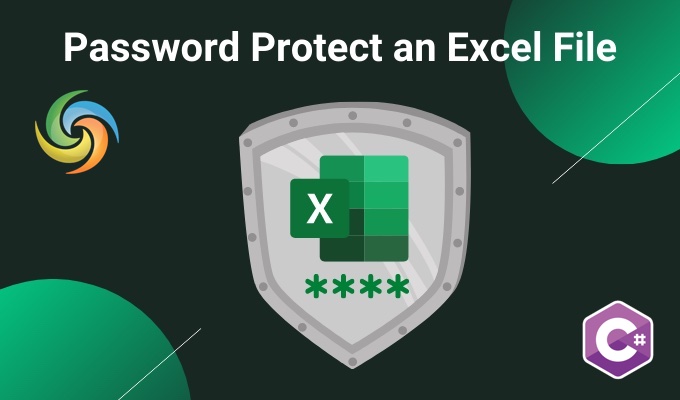
Защитете с парола Excel(XLS, XLSX) с помощта на C# .NET
Excel е широко използван инструмент за организиране и анализ на данни. Понякога обаче данните, съдържащи се във файл на Excel, могат да бъдат чувствителни или поверителни и е изключително важно да ги защитите от неоторизиран достъп. Чрез защита с парола и шифроване на Excel файлове можете да защитите данните си и да предотвратите попадането им в неподходящи ръце. Тази функция е особено важна за предприятия и организации, които работят с поверителна информация. В тази статия ще ви покажем как да защитите с парола и шифровате файлове на Excel с помощта на C# .NET, така че да можете да защитите данните си и да защитите поверителността си.
- API за защита на Excel файлове с парола
- Шифроване на Excel файл с C#
- Добавете парола към Excel с помощта на cURL команди
API за защита на Excel файлове с парола
Aspose.Cells Cloud SDK за .NET е невероятен инструмент, който позволява на разработчиците лесно да добавят защита с парола към своите Excel файлове. С тази функция можете да защитите чувствителни данни и да предотвратите неоторизиран достъп до вашите файлове. Защитата с парола е от съществено значение за фирмите и отделните потребители, които са доста загрижени за поверителността на своята информация. Този API улеснява добавянето на защита с парола към вашите Excel файлове, без необходимост от сложно кодиране или допълнителен софтуер.
Сега потърсете Aspose.Cells-Cloud в “NuGet packages manager” и щракнете върху бутона “Add Package”. Второ, ако нямате акаунт в Cloud Dashboard, моля, създайте безплатен акаунт, като използвате валиден имейл адрес и получете своите персонализирани идентификационни данни.
Шифроване на Excel файл с C#
Моля, опитайте да използвате следния кодов фрагмент, за да добавите парола към работната книга на Excel.
Използвахме XOR като тип криптиране и една от следните стойности може да бъде присвоена на свойството EncryptionType
- XOR
- Съвместим
- EnhancedCryptographicProviderV1
- StrongCryptographicProvider
// За пълни примери и файлове с данни, моля, отидете на
https://github.com/aspose-cells-cloud/aspose-cells-cloud-dotnet/
// Вземете клиентски идентификационни данни от https://dashboard.aspose.cloud/
string clientSecret = "4d84d5f6584160cbd91dba1fe145db14";
string clientID = "bb959721-5780-4be6-be35-ff5c3a6aa4a2";
// създайте екземпляр на CellsApi, докато предавате ClientID и ClientSecret
CellsApi cellsInstance = new CellsApi(clientID, clientSecret);
// първата работна книга на Excle на устройство
string input_Excel = "myDocument.xlsx";
try
{
// прочетете Excel файла в File instance
var file = System.IO.File.OpenRead(input_Excel);
// качете Excel в облачно хранилище
cellsInstance.UploadFile(input_Excel, File.OpenRead(input_Excel));
// Създайте обект на заявка за шифроване и дефинирайте типа на шифроване и подробности за паролата
WorkbookEncryptionRequest encryption = new WorkbookEncryptionRequest();
encryption.Password = "123456";
encryption.KeyLength = 128;
encryption.EncryptionType = "XOR";
// инициализирайте операцията по преобразуване
var response = cellsInstance.CellsWorkbookPostEncryptDocument(input_Excel, encryption, null);
// отпечатайте съобщение за успех, ако конкатенацията е успешна
if (response != null && response.Equals("OK"))
{
Console.WriteLine("Excel is successfully Encrypted !");
Console.ReadKey();
}
}
catch (Exception ex)
{
Console.WriteLine("error:" + ex.Message + "\n" + ex.StackTrace);
}
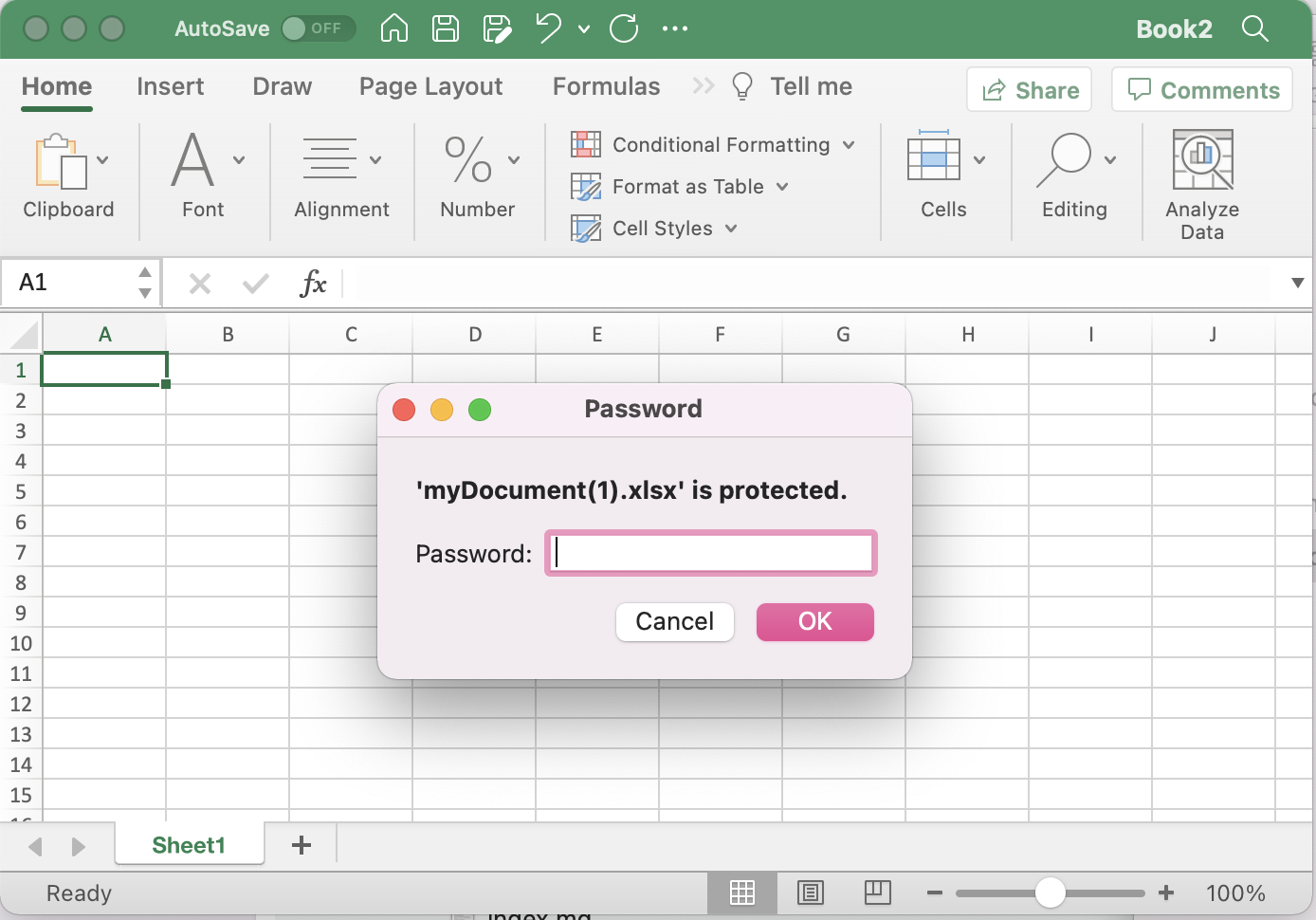
Шифроване на предварителен преглед на Excel файл.
Сега нека развием нашето разбиране за кодовия фрагмент:
CellsApi cellsInstance = new CellsApi(clientID, clientSecret);
Създайте обект на CellsApi, като предавате клиентски идентификационни данни като аргументи.
var file = System.IO.File.OpenRead(input_ODS);
Прочетете съдържанието на входния Excel от локалното системно устройство.
cellsInstance.UploadFile(input_Excel, File.OpenRead(input_Excel));
Качете входния Excel в облачно хранилище.
WorkbookEncryptionRequest encryption = new WorkbookEncryptionRequest();
encryption.Password = "123456";
encryption.KeyLength = 128;
encryption.EncryptionType = "XOR";
Създайте заявка за криптиране на работна книга, където дефинираме XOR като тип криптиране.
var response = cellsInstance.CellsWorkbookPostEncryptDocument(input_Excel, encryption, null);
И накрая, извикайте този метод за защита на Excel файл с парола. Шифрованият файл ще бъде записан в облачно хранилище.
Примерният Excel файл, използван в горния пример, може да бъде изтеглен от myDocument.xlsx.
Добавете парола към Excel с помощта на cURL команди
cURL е инструмент за команден ред, който ви позволява да прехвърляте данни към и от сървър, като използвате различни протоколи, включително HTTP, HTTPS, FTP и други. Командите cURL също могат да бъдат полезни за целите на скриптове и автоматизация. Това може да бъде особено полезно, ако имате голям брой Excel файлове, които трябва да бъдат шифровани, или ако трябва да извършвате тази операция редовно. Следователно, вместо ръчно да извършвате тези операции с помощта на уеб браузър или графичен потребителски интерфейс, можете да използвате cURL команди, за да взаимодействате с Aspose.Cells Cloud API директно от командния ред.
За да започнете, ще трябва да имате инсталиран cURL на вашата система и след това да генерирате accessToken въз основа на клиентски идентификационни данни:
curl -v "https://api.aspose.cloud/connect/token" \
-X POST \
-d "grant_type=client_credentials&client_id=bb959721-5780-4be6-be35-ff5c3a6aa4a2&client_secret=4d84d5f6584160cbd91dba1fe145db14" \
-H "Content-Type: application/x-www-form-urlencoded" \
-H "Accept: application/json"
Използвайте следната команда, за да качите входен Excel в облачно хранилище:
curl -v "https://api.aspose.cloud/v3.0/cells/storage/file/{filePath}" \
-X PUT \
-F file=@{localFilePath} \
-H "Content-Type: multipart/form-data" \
-H "Authorization: Bearer {accessToken}"
Заменете
{filePath}с пътя, където искате да съхраните файла в облачното хранилище,{localFilePath}с пътя на Excel файла във вашата локална система и{accessToken}с вашия достъп до Aspose Cloud жетон.
И накрая, изпълнете следната команда, за да защитите с парола Excel файл:
curl -v "https://api.aspose.cloud/v3.0/cells/{excelName}]/encryption" \
-X POST \
-H "accept: application/json" \
-H "authorization: Bearer {accessToken}" \
-H "Content-Type: application/json" \
-d "{ \"EncryptionType\": \"XOR\", \"KeyLength\": 128, \"Password\": \"123456\"}"
Заменете
{excelName}с името на Excel файла, който сте качили в облачното хранилище, и{accessToken}с токена за достъп, генериран по-горе. След изпълнението полученият Excel ще бъде съхранен в същото облачно хранилище.
Заключителни бележки
Научихме, че Aspose.Cells Cloud SDK за .NET предоставя лесен и сигурен начин за защита с парола и криптиране на Excel файлове с помощта на cURL команди и API методи. Като цяло Aspose.Cells Cloud SDK за .NET е отличен инструмент за разработчици, които трябва да приложат мерки за сигурност за Excel файлове. Чрез използването на този API разработчиците могат да гарантират, че чувствителната и поверителна информация, съхранявана във файлове на Excel, е защитена от неоторизиран достъп и отговарят на нормативните изисквания. И накрая, API се оказа полезен инструмент за удовлетворяване на необходимостта от защита с парола и криптиране на Excel файлове.
Полезни връзки
Препоръчани статии
Моля, посетете следните връзки, за да научите повече за: